Excel2010不能输入斜杠怎么办
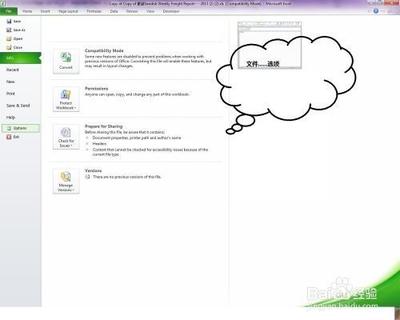
Excel2010不能输入斜杠的解决方法
- 通过修改设置解决
- 打开Excel2010,在电脑桌面上找到Excel2010的程序图标,双击左键打开并运行它。
- 点击左上角的“文件”选项。
- 在弹出的“文件”选项对话框中,选择并点击“选项”命令。
- 点击“选项”命令后,会弹出“Excel选项”对话框。
- 在“Excel选项”对话框中,选择左侧窗格的“高级”选项。
- 在“高级”选项的右侧窗格中,找到“lotus兼容性”组中的“MicrosoftExcel菜单键”选项,默认情况下,该选项旁边有一个斜杠,将其删除,并点击“确定”按钮保存设置,之后就可以在Excel2010工作表中输入斜杠了。
- 输入斜杠的其他替代方法(当无法直接输入斜杠时)
- 使用符号替代斜杠
- 在一些情况下,例如输入日期(日期中通常使用斜杠作为分隔符,但在Excel中输入斜杠会被识别为除法运算符),可以使用其他符号替代斜杠,例如点号(.)或连字符(-) 。
- 通过设置单元格格式输入斜杠
- 在单元格中输入任意字符,然后选择该单元格,点击开始选项卡中的数字下拉菜单,选择文本格式,Excel会将该单元格的格式设置为文本格式,此时输入斜杠就不会被识别为除法运算符。
- 使用公式输入斜杠
- 在Excel中,斜杠常作为除法运算符使用,可以在公式中使用斜杠输入。例如,如果希望在单元格C1中输入1/2,可以在该单元格中输入公式 =1/2,Excel会自动计算并显示0.5。如果需要在公式中使用斜杠符号,但不需要进行除法运算,可以在斜杠前面加上一个单引号(’),例如在单元格C1中输入’1/2,Excel会直接显示1/2。
- 使用快捷键输入斜杠
- 在Excel中,可以使用快捷键输入斜杠。按下Ctrl键和斜杠键(/),即可在单元格中输入斜杠。
- 使用符号键盘输入斜杠
- 按住Shift键,然后按数字键盘上的斜杠符号/,就可以在单元格中输入斜杠。如果电脑没有数字键盘,可以按住Fn键和其他键来输入斜杠(具体方法请查看电脑说明书或百度搜索)。
- 使用符号替代斜杠
本篇文章所含信息均从网络公开资源搜集整理,旨在为读者提供参考。尽管我们在编辑过程中力求信息的准确性和完整性,但无法对所有内容的时效性、真实性及全面性做出绝对保证。读者在阅读和使用这些信息时,应自行评估其适用性,并承担可能由此产生的风险。本网站/作者不对因信息使用不当或误解而造成的任何损失或损害承担责任。
